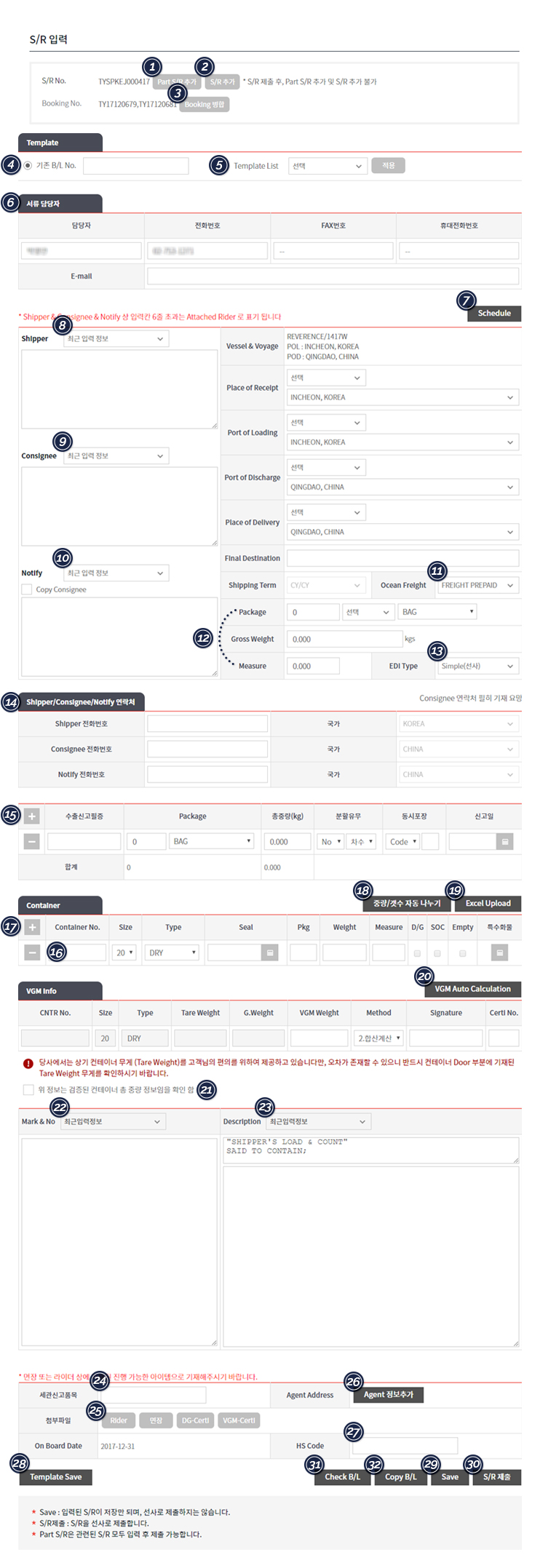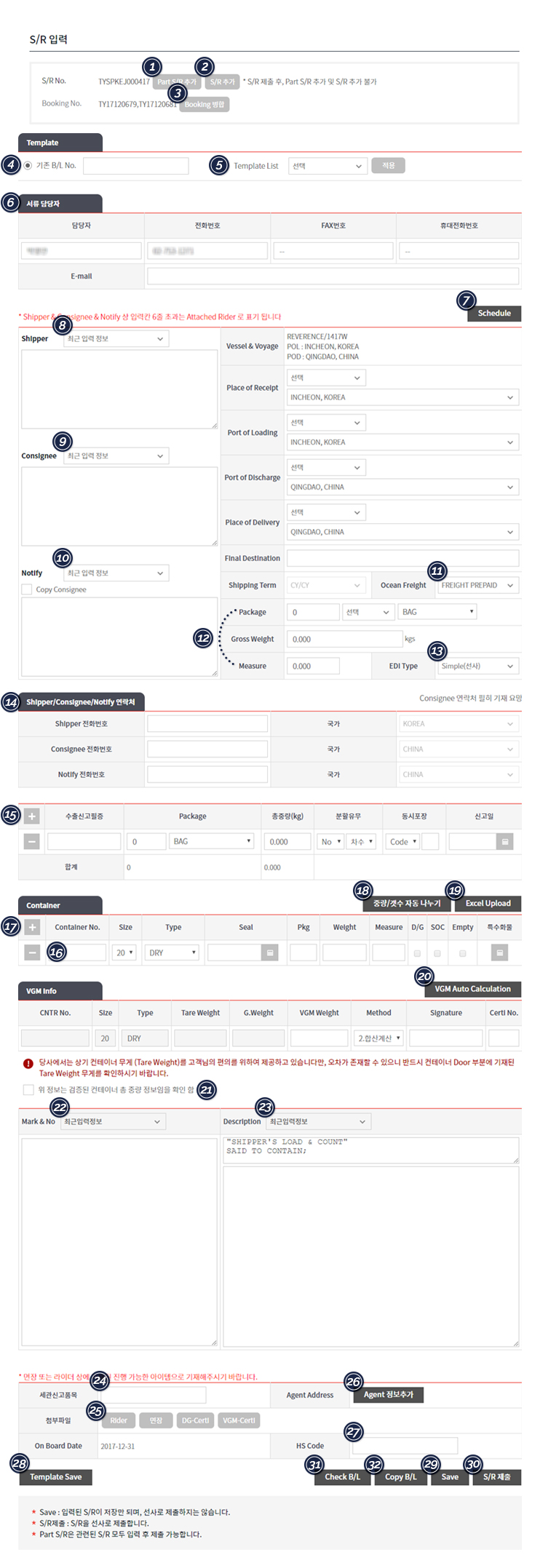
- S/R 입력
- S/R을 입력 및 수정하실 수 있습니다.
- 1. Part S/R을 추가하실 수 있습니다.
- 2. S/R을 추가하실 수 있습니다.
(S/R 제출후, Part S/R 및 S/R 추가가 불가합니다.)
- 3. 같은 모선/항차 & 출발지/도착지의 경우 Booking을 병합하실 수 있습니다.
- 4. 기존 B/L No.를 입력하여 B/L 내역을 복사하실 수 있습니다.
- 5. My Template에 저장된 S/R 내역을 선택하여 복사하실 수 있습니다.
- 6. 부킹 시 입력된 서류 담당자 및 연락처가 표시됩니다.
- 7. 해당 스케줄 정보를 확인하실 수 있습니다.
- 8. 최근 입력된 Shipper정보를 선택하실 수 있습니다.
- 9. 최근 입력된 Consignee정보를 선택하실 수 있습니다.
- 10. 최근 입력된 Notify정보를 선택하실 수 있습니다.
- 11. 운임조건을 선택하시기 바랍니다.
- 12. Package, Weight, Measure를 입력하시기 바랍니다.
- 13. EDI 신고 주체를 선택 하시기 바랍니다.
- 14. 일본 수출 건의 경우 AFR 신고 시 Shipper/Consignee/Notify 연락처를 필히 입력하시기 바랍니다.
(중국수출건 필수의무 사항 아님)
- 15. 수출신고필증 내역입력 후, 추가 및 삭제하실 수 있습니다.
- 16. Container No., Seal No.를 입력 하시기 바랍니다.
- 17. Container 내역를 추가하실 수 있습니다.
- 18. 입력된 Package, Weight, Measure가 자동 분할되어 입력됩니다.
- 19. 다수의 Container No. 입력시 Excel 파일을 Upload 하실 수 있습니다.
- 20. VGM Weight가 자동 분할되어 입력됩니다.
- 21. 입력된 VGM Weight가 검증된 정보임을 확인하고 이에 동의하시기 바랍니다.
- 22. 최근 입력된 Mark & No 정보를 선택하실 수 있습니다.
- 23. 최근 입력된 Description 정보를 선택하실 수 있습니다.
- 24. EDI 신고시 필요한 세관신고 품목을 입력하실 수 있습니다.
- 25. 첨부파일을 등록하실 수 있습니다.
- 26. 당사 Agent정보를 추가 하실 수 있습니다.
- 27. 수출신고필증에 세번부호 (HS CODE) 6자리를 입력하시기 바랍니다.
(일본수출건은 필수, 중국수출건 필수의무 사항 아님)
- 28. 입력된 S/R 내역을 My Template에 저장하실 수 있습니다.
- 29. 입력된 S/R을 저장하실 수 있습니다.
- 30. 입력된 S/R을 제출하실 수 있습니다.
- 31. Check B/L을 확인하실 수 있습니다.
- 32. Copy B/L을 확인하실 수 있습니다.